
Bruno der Bär
(aus meinem Adventkalender 2009)
mit PhotoImpact-Hilfestellung
Dieses Tutorial setzt bereits gute Grafikkenntnisse voraus.
Öffne eine neue Datei 650 x 650 px - Hintergrundfarbe deiner Wahl.
Zutaten:
Bruno-Formen gezippte
PSD-Datei, gängig für alle Grafikprogramme.
KPT5-Preset für das Fell,
KPT5-Preset für den
Fellbesatz
Dazu einfach links unten beim Filter KPT5-Fiber Optix diesen Button
drücken

Es öffnet sich ein Fenster mit den Voreinstellungen, hier einfach auf
Import klicken
und das entpackte Preset bitte suchen und auswählen.
PI-Anwender wenden ebenfalls den Filter auf
der jeweiligen Form an,
wählen dann Objekt - Objekt freistellen, mit dem Pinsel 20-22 px bitte
um die Form malen - Weiter klicken - dann mit dem Mauszeiger in das
transparente Feld klicken - Weiter - Okay.
Nun habt ihr zwei Formen übereinander liegen, löscht die nicht
Freigestellte.
********************************************
Auf der Abbildung siehst du die jeweiligen Einzelteile und Formen.
Die Ausgangsformen sind entweder mit programmeigenen Formen
oder mit dem Zeichenstiftwerkzeug - Formenebenen gezeichnet.
Da ich die Formen zum Download anbiete, sind diese ohne Ankerpunkte
abgebildet.
![]()
in PI mit dem Bezierwerkzeug
![]()
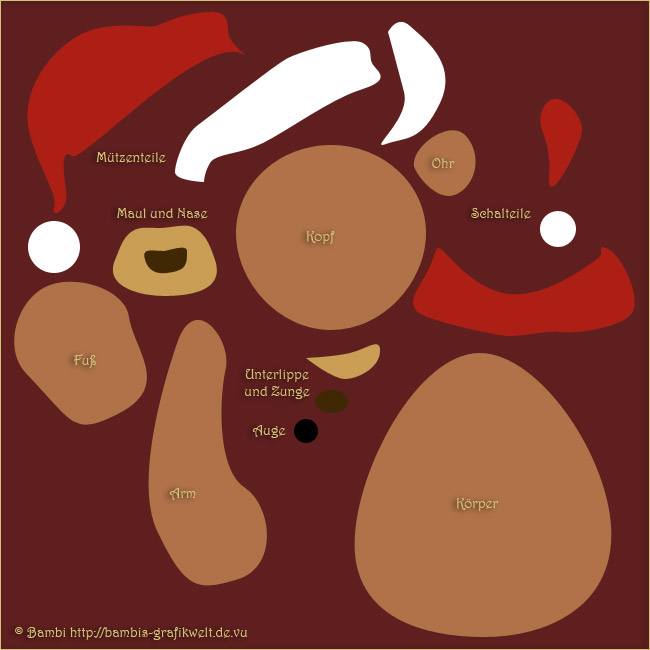
Fell
Das Fell von Bruno
habe ich mit dem Filter KPT 5 - Fiber Optix erstellt.
Download und Anleitung siehe oben:
PS-Anwender wenden zusätzlich folgenden Stil an
Schein nach innen
Füllmethode = farbig nachbelichten
Deckkraft = 23
Farbe = schwarz
Größe = richtet sich nach der Größe der Form
PI-Anwender müssen den Nachbelichter
anwenden
********************************************
Fellbesatz
hab ich ebenfalls mit dem KPT-Filter erstellt und beim Schein
nach innen
die Füllmethode auf multiplizieren gestellt
Tipp für PI-Anwender
müssen die Kanten/Konturen ummalen,
dazu suchst du dir eine graue Formrandfarbe aus,
wähle die Sprühdose - Transparenz = 0 - Vignette = 10.
Größe des Pinsels ändert sich nach der Größe der Form,
sollte aber ca. vom Rand bis in die Mitte der Form reichen,
drücke nun Umschalt+P um die Konturen zu ummalen.
********************************************
Augen
wende folgenden Stil an
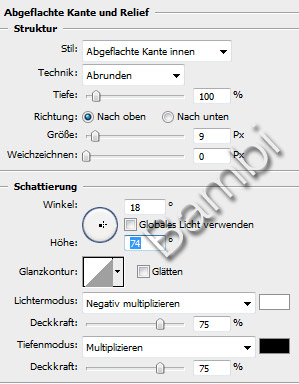
PI-Anwender ziehen eine Ellipse im 3D-Modus auf.
********************************************
Nase
wende folgenden Stil an
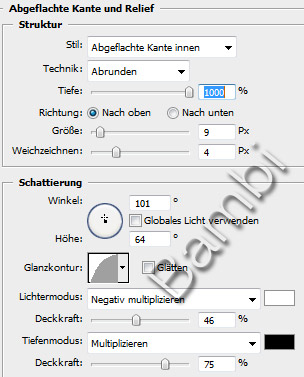
Tipp für PI-Anwender
Form in 3D-Modus umwandeln:
Form auswählen - Bearbeiten - Kanten vektorisieren - Auswahlrahmen
Einstellungen so belassen und auf OK klicken.
Nun kannst du den Modus auf
3D Rund umstellen.
********************************************
restliche Teile
Schein nach innen
Füllmethode = farbig nachbelichten
Deckkraft = 23
Farbe = schwarz
Größe = richtet sich nach der Größe der Form
PI-Anwender können zwischen 2 Varianten wählen.
Variante 1:
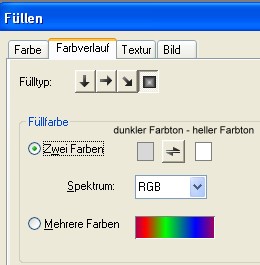
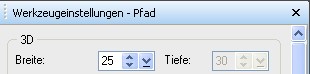
bei der Füllfarbe gewünschte 1.Farbe wählen
und nur um einige Nuancen heller die 2. Farbe wählen.
Die Breite ändert sich nach der Größe der Form.
Variante 2:
Du kannst aber auch die Kanten/Konturen ummalen,
dazu suchst du dir eine passende Formrandfarbe aus,
wähle die Sprühdose - Transparenz = 0 - Vignette = 10.
Größe des Pinsels ändert sich nach der Größe der Form,
sollte aber ca. vom Rand bis in die Mitte der Form reichen,
drücke nun Umschalt+P um die Konturen zu ummalen.
********************************************
Nachbearbeitung
mit dem Abwedler und Nachbelichter
********************************************

Home
PS-Index
Design und Tutorial
© by Bambi 2009
Dies ist eine Unterseite von
Bambis Grafikwelt